Come rispondere automaticamente solo all'esterno dell'organizzazione in Outlook?
Quando lavori con Outlook, potresti aver bisogno di impostare una risposta automatica che risponda solo alle email provenienti da mittenti esterni ignorando i messaggi interni. Questo può essere utile per configurare risposte fuori sede, risposte di supporto o notifiche importanti senza inviare risposte non necessarie ai tuoi colleghi. Questa guida ti mostrerà come creare una regola che risponde automaticamente solo alle email esterne in Outlook.
Rispondi automaticamente solo all'esterno delle organizzazioni in Outlook
Rispondi automaticamente solo all'esterno delle organizzazioni in Outlook
Segui questi passaggi per creare un modello di risposta automatica e impostare una regola per assicurarti che le risposte vengano inviate solo ai mittenti esterni:
Passo 1: Crea un Modello di Risposta Automatica
1. Apri Outlook, vai alla scheda Home e clicca su Nuova Email per creare un nuovo messaggio. Poi inserisci un oggetto e compila il tuo messaggio di risposta automatica secondo necessità.
2. Clicca File > Salva con nome.
3. Nella finestra di dialogo Salva con nome, 1). Inserisci un nome per il modello nel campo Nome file. 2). Seleziona Modello di Outlook (*.oft) dall'elenco a discesa Tipo di file. 3). Clicca Salva e poi chiudi l'email senza salvare.

Passo 2: Imposta una Regola di Outlook per Risposte Automatiche Esterne
1. Seleziona la cartella di posta dove vuoi applicare la regola e clicca Home > Regole > Gestione Regole e Avvisi.

2. Nella finestra di dialogo Regole e Avvisi, clicca Nuova Regola.

3. Nell'Assistente Regole, seleziona Applica regola ai messaggi che ricevo, poi clicca Avanti.

4. Nella successiva finestra dell'Assistente Regole, clicca Avanti senza selezionare alcuna condizione.

5. Verrà visualizzata una finestra di avviso—clicca Sì per continuare.

6. Nella successiva finestra dell'Assistente Regole, seleziona Rispondi utilizzando un modello specifico, poi clicca modello specifico.

7. Nella finestra di dialogo Seleziona un Modello di Risposta, scegli Modelli Utente nel File System dall'elenco a discesa Cerca in. Poi seleziona il modello che hai creato in precedenza e clicca Apri.

8. Clicca Avanti per procedere.
Passo 3: Escludi Email Interne dalle Risposte Automatiche
1. Nella successiva finestra dell'Assistente Regole, seleziona Eccetto con parole specifiche nell'indirizzo del mittente, poi clicca parole specifiche.

2. Nella finestra di dialogo Cerca Testo, inserisci il dominio della tua azienda (ad esempio, @azienda.com) nel campo di testo. Clicca Aggiungi, poi OK.

3. Clicca Avanti per continuare.
Passo 4: Finalizza e Attiva la Regola
1. Inserisci un nome per la regola nella casella Passo 1.
2. Seleziona eventuali opzioni aggiuntive se necessario nel Passo 2.
3. Clicca Fine, poi OK per salvare e attivare la regola.

Risultato Finale
Una volta configurato, Outlook risponderà automaticamente a tutte le email in arrivo dai mittenti esterni ignorando i messaggi dei colleghi interni. Questo garantisce una comunicazione efficiente senza risposte non necessarie all'interno della tua organizzazione.
📧 Automatizza il tuo CC / BCC – Dimentica le Immissioni Manuali!
Stanco di aggiungere manualmente CC o BCC ogni volta che invii un'email? Kutools per Outlook ti permette di **inviare automaticamente CC o BCC ai destinatari** per tutte le email in uscita o in base a condizioni specifiche—**dimentica le azioni ripetitive!** 🚀
💡 Configurazione Rapida: Clicca Kutools Plus > CC / BCC > Gestione Regole, e crea la tua regola in pochi secondi!
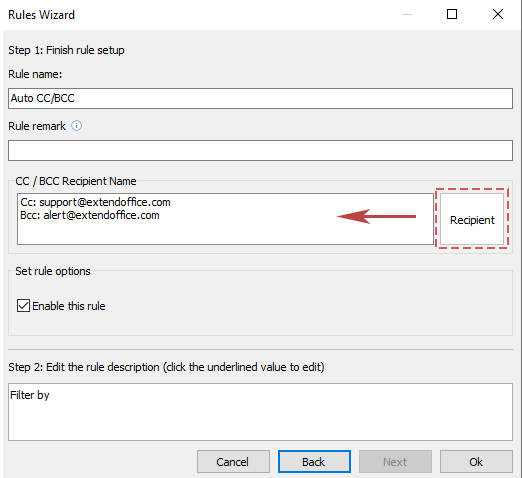
✅ Regole personalizzate per casi specifici
✅ Configurazione una tantum, senza problemi!
Demo: Rispondi automaticamente solo all'esterno delle organizzazioni in Outlook
Articoli Correlati
Rispondi automaticamente solo a un dominio specifico in Outlook
Rispondi automaticamente a un mittente specifico (indirizzo email) in Outlook
I migliori strumenti per la produttività in Office
Ultime notizie: Kutools per Outlook lancia la versione gratuita!
Scopri il nuovissimo Kutools per Outlook con oltre100 funzionalità straordinarie! Clicca per scaricare ora!
📧 Automazione Email: Risposta automatica (disponibile per POP e IMAP) / Programma invio Email / CC/BCC automatico tramite Regola durante l’invio delle Email / Inoltro automatico (Regola avanzata) / Aggiungi Saluto automaticamente / Dividi automaticamente Email multi-destinatario in messaggi singoli ...
📨 Gestione Email: Richiama Email / Blocca Email fraudulent (tramite Oggetto e altri parametri) / Elimina Email Duplicato / Ricerca Avanzata / Organizza cartelle ...
📁 Allegati Pro: Salva in Batch / Distacca in Batch / Comprimi in Batch / Salvataggio automatico / Distacca automaticamente / Auto Comprimi ...
🌟 Magia Interfaccia: 😊Più emoji belle e divertenti / Notifiche per le email importanti in arrivo / Riduci Outlook al posto di chiuderlo ...
👍 Funzioni rapide: Rispondi a Tutti con Allegati / Email Anti-Phishing / 🕘Mostra il fuso orario del mittente ...
👩🏼🤝👩🏻 Contatti & Calendario: Aggiungi in Batch contatti dalle Email selezionate / Dividi un Gruppo di Contatti in Gruppi singoli / Rimuovi promemoria di compleanno ...
Utilizza Kutools nella lingua che preferisci – supporta Inglese, Spagnolo, Tedesco, Francese, Cinese e oltre40 altre!


🚀 Download con un solo clic — Ottieni tutti gli Add-in per Office
Consigliato: Kutools per Office (5-in-1)
Un solo clic per scaricare cinque installatori contemporaneamente — Kutools per Excel, Outlook, Word, PowerPoint e Office Tab Pro. Clicca per scaricare ora!
- ✅ Comodità con un solo clic: scarica tutti e cinque i pacchetti di installazione in una sola azione.
- 🚀 Pronto per qualsiasi attività Office: installa i componenti aggiuntivi necessari, quando ti servono.
- 🧰 Inclusi: Kutools per Excel / Kutools per Outlook / Kutools per Word / Office Tab Pro / Kutools per PowerPoint